
Der Hauptinhalt dieses Artikels ist die Verwendung von PHP zum manuellen Erstellen einer WAMP-Umgebung. Freunde in Not können einen Blick darauf werfen.
Zuerst müssen Sie Apache2.4 von der offiziellen Apache-Website herunterladen (http://httpd.apache.org/ download.cgi). Der Vorgang ist wie in der folgenden Abbildung dargestellt:
<br/>
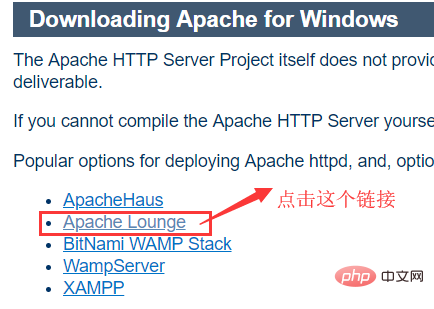
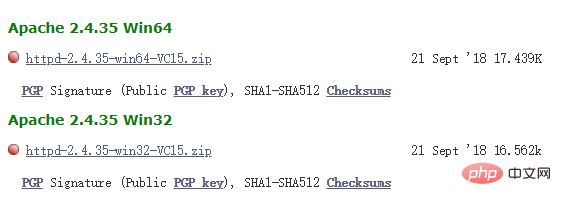
Nachdem der Download abgeschlossen ist, entpacken Sie ihn und Führen Sie dann ApacheMonitor.exe aus. Wenn eine Fehlermeldung fehlt, muss die DLL-Datei aus der entsprechenden Software entfernt werden. Normalerweise fehlt die VC-Laufzeitbibliothek.
Gehen Sie zunächst zur offiziellen MySQL-Website, um das MySQL-Dienstprogramm herunterzuladen (https://dev.mysql.com/ doc/relnotes/mysql /5.6/en/news-5-6-17.html), der Autor hat die Version von MySQL5.6 hier heruntergeladen. Es gibt zwei Versionen des Installationsprogramms, nämlich die komprimierte .zip-Paketversion die .msi-Installationspaketversion, hier verwendet der Autor die .zip-komprimierte Paketversion. Nach Abschluss des Downloads wird empfohlen, die Programmdatei in dasselbe Verzeichnis wie Apache2.4 zu entpacken.
Gehen Sie zunächst zur offiziellen PHP-Website, um das PHP-Sprachpaket herunterzuladen (https://windows.php.net/ download#php-5.6 ), der Autor hat die PHP5.6-Version hier heruntergeladen. Wie im Bild unten gezeigt:
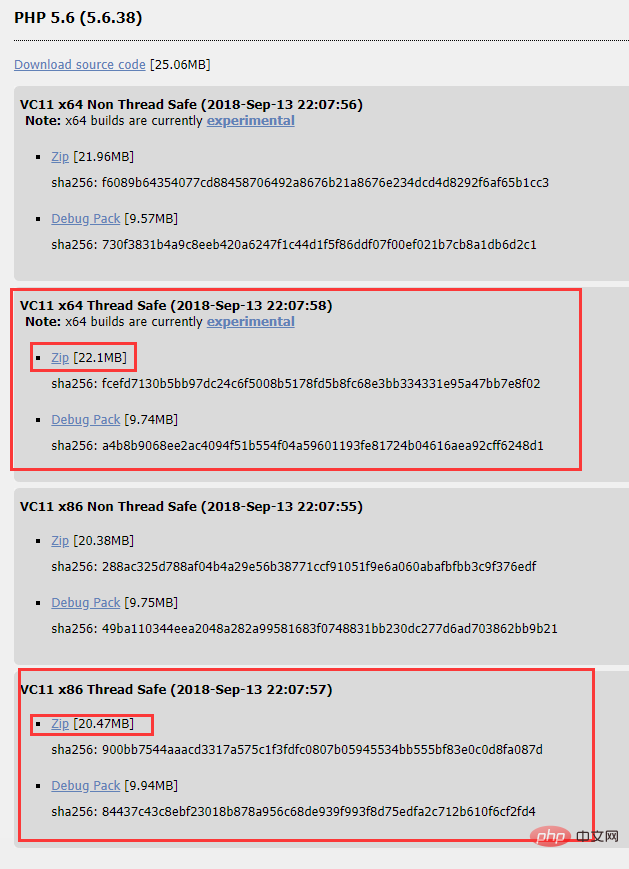
Wählen Sie hier die threadsichere komprimierte Paketversion aus und wählen Sie dann je nach System 64-Bit oder 32-Bit aus
Zu diesem Schritt haben wir alle Installationspaketprogramme vorbereitet, die WAMP vorbereiten muss. Das Folgende ist der Installationsdienst und die Umgebungskonfiguration
Ändern Sie die Konfigurationsdatei
Suchen Sie zuerst den Dekomprimierungspfad von MySQL, suchen Sie my-default.ini und ändern Sie den Dateinamen in my.ini. Bearbeiten Sie die Datei und ersetzen Sie den ursprünglichen Inhalt durch den folgenden Inhalt:
[client]
port=3306
#Client-Portnummer
default-character-set=utf8
#Client-Zeichentyp, sofern er mit dem übereinstimmt Server wird empfohlen, dass utf8
[mysqld]
port=3306
# Server-Portnummer
character_set_server=utf8
# Server-Zeichentyp, es wird utf8 empfohlen
basedir=D :WAMPmysql-5.6.17-winx64
#Füllen Sie Ihr eigenes Dekomprimierungsstammverzeichnis aus
datadir=D:WAMPmysql -5.6.17-winx64data
#Füllen Sie Ihre eigenen Dekomprimierungsstammverzeichnisdaten aus
sql_mode=NO_ENGINE_SUBSTITUTION,STRICT_TRANS_TABLES
[ WinMySQLAdmin]
D:WAMPmysql-5.6.17-winx64binmysqld.exe
#Geben Sie Ihre eigene Dekomprimierung ein Stammverzeichnis binmysqld.exe
Umgebungsvariablen konfigurieren
1. Mein Computer-Eigenschaften-Erweiterte-Umgebungsvariablen-Neu
2. Variable MYSQL_HOME Wert D: WAMPmysql- 5.6.17-winx64 (bitte geben Sie den Pfad entsprechend Ihrer tatsächlichen Situation ein)
3. Suchen Sie den Variablenpfad, bearbeiten Sie ihn und fügen Sie am Ende ;%MYSQL_HOME%bin hinzu
MySQL-Dienst installieren
Drücken Sie die Tastenkombination Win+R, um Ausführen aufzurufen, geben Sie dann cmd ein und drücken Sie die Eingabetaste, um die Befehlskonsole zu öffnen, und verwenden Sie den Konsolenbefehl um das MySQL-Verzeichnis auf dem Computer einzugeben.
C:Documents and SettingsAdministrator>cd
C:>d:
D:> cd WAMP
D:WAMP>cd mysql-5.6.17-winx64
D:WAMPmysql-5.6.17-winx64>cd bin
D:WAMPmysql-5.6.17-winx64bin>
D:WAMPmysql-5.6.17-winx64bin>mysqld -install
提示:以上路径根据自己实际路径输入,输入后显示Service successfully installed.及即安装成功。
启动、停止、移除MYSQL服务
启动MYSQL服务:net start mysql
停止MYSQL服务:net stop mysql
移除mysql服务:mysqld -remove
这里启动服务,方便下一步操作。
首先打开命令控制台进入到Apache2.4的bin目录下面(操作方法同上面的MySQL),然后输入“httpd -k -install”指令,如果显示“Service is already installed”则表示Apache服务已经安装完成,接下来打开Apache2.4的bin目录下的ApacheMonitor.exe程序,打开后点击右边的“start”按钮,如果报错请按照之间安装apache的报错提示操作。以上操作完成后打开浏览器在地址栏输入“localhost”如果出现以下页面表示安装成功:
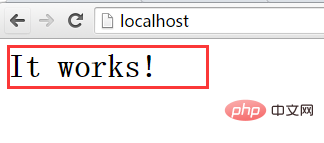
然后我们把PHP模块配置到Apache里面,在apache路径下面找到conf目录下面的httpd.conf,打开编辑在文件最后输入以下代码:
LoadModule php5_module D:\WAMP\php-5.6.30-Win32-VC11-x64\php5apache2_4.dll
AddType application/x-httpd-php .php
LoadModule php5_module modules/libphp5.so
PHPIniDir D:\WAMP\php-5.6.30-Win32-VC11-x64
这里路径设置成自己的实际路径。
PHP的配置比较简单,只需要打开PHP根目录下面的php.ini文件,然后按下快捷键Ctrl+F搜索关键字“extension_dir”,然后去掉前面的注释符号“;”并且后面输入自己“ext”文件夹的实际路径,如“extension_dir = "D:\AMP\php-5.6.30-Win32-VC11-x64\ext"”。接下来搜索“extension”关键字出现如下图所示:
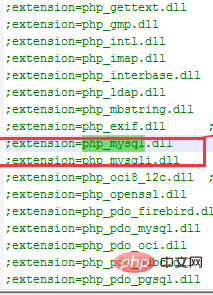
这是php扩展,根据需要去除前面的注释符“;”即可,我们这里将mysql服务扩展打开,如图圈中所示。
做完这些我就完整的配置了一遍WAMP环境,然后就可以去Apache目录下的htdocs目录里面编写php的项目代码了,我们可以在里面新建一个phpinfo.php文件写入
<br/>
1 <?php 2 phpinfo(); 3 ?>
保存然后浏览器访问“localhost/phpinfo.php”测试一下
相关教程:PHP视频教程
Das obige ist der detaillierte Inhalt vonPHP lernt, schnell eine WAMP-Umgebung aufzubauen. Für weitere Informationen folgen Sie bitte anderen verwandten Artikeln auf der PHP chinesischen Website!
 So öffnen Sie eine PHP-Datei
So öffnen Sie eine PHP-Datei
 So entfernen Sie die ersten paar Elemente eines Arrays in PHP
So entfernen Sie die ersten paar Elemente eines Arrays in PHP
 Was tun, wenn die PHP-Deserialisierung fehlschlägt?
Was tun, wenn die PHP-Deserialisierung fehlschlägt?
 So verbinden Sie PHP mit der MSSQL-Datenbank
So verbinden Sie PHP mit der MSSQL-Datenbank
 So verbinden Sie PHP mit der MSSQL-Datenbank
So verbinden Sie PHP mit der MSSQL-Datenbank
 So laden Sie HTML hoch
So laden Sie HTML hoch
 So lösen Sie verstümmelte Zeichen in PHP
So lösen Sie verstümmelte Zeichen in PHP
 So öffnen Sie PHP-Dateien auf einem Mobiltelefon
So öffnen Sie PHP-Dateien auf einem Mobiltelefon